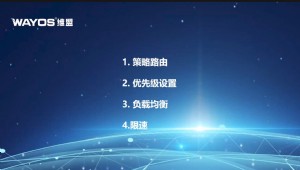升级wayos软路由固件的详细操作教程
大部分网管在使用了一段时间的路由器后,会对路由固件进行升级操作。下面小编就来详细介绍下升级WayOS路由固件的步骤。步骤很简单,先到wayos路由官网下载好您要升级的固件文件,然后再进行升级操作。
网吧路由器栏目小编需要说明是的,WayOS路由固件升级时请按照对应的路由型号来下载相应的固件,不同型号之间的固件是不能通用的。在升级固件之前最好先将以前的参数配置保存一份,以防止操作出现问题时可以及时恢复以前的配置,不至于参数丢失。保存参数的操作如下图所示:

下面小编就以WQR-3000型号路由器从2.01.399版本升级到2.02.432版本为例,说明下升级的详细操作步骤:
第一步:首先进入官网http://www.wayos.cn选择“服务支持-资料下载”,进入下载中心,如图所示:

第二步:利用搜索功能,输入关键字”3000”搜索到3000的相关下载资源,找到您要升级的版本固件<WQR-3000-2.02.432>,如图所示:

搜索到你需要升级的版本固件后,将固件文件下载保存至电脑。
第三步:找到您刚下载好的升级固件存储位置,并将其解压出来,得到WQR-3000-2.02.432.trx的文件。然后在路由器界面里面选择“高级管理-固件升级”,进入到升级界面,具体如图所示:

第四步:下载完毕后,点击“浏览”并找到您刚解压出来的固件文件,并选择“打开”,如图所示:

第五步:选择好固件文件后点击“升级”按钮,会弹出一个确认升级的对话框,点击确定开始升级,如下图所示:

整个升级过程大约在一分钟左右完成,具体时间视硬件情况而定。
小编需要说明的是:wayos路由器在升级过程中请勿断电、刷新或关闭页面,否则会导致升级失败。同时也要尽量避免远程WEB界面升级路由器,由于互联网上传输数据存在一定丢包率,所以远程升级也容易导致wayos路由器升级失败。
第六步:在升级完成后,wayos路由器会自动重启,等待约半分钟左右重新进入WEB界面,查看到升级后的版本。如图所示:

按照以上操作,即可完成wayos路由器的升级操作。wayos路由器在升级之后,参数不会变化,还是保持以前的参数设置,你可以直接进行使用。

网吧路由器栏目小编需要说明是的,WayOS路由固件升级时请按照对应的路由型号来下载相应的固件,不同型号之间的固件是不能通用的。在升级固件之前最好先将以前的参数配置保存一份,以防止操作出现问题时可以及时恢复以前的配置,不至于参数丢失。保存参数的操作如下图所示:

下面小编就以WQR-3000型号路由器从2.01.399版本升级到2.02.432版本为例,说明下升级的详细操作步骤:
第一步:首先进入官网http://www.wayos.cn选择“服务支持-资料下载”,进入下载中心,如图所示:

第二步:利用搜索功能,输入关键字”3000”搜索到3000的相关下载资源,找到您要升级的版本固件<WQR-3000-2.02.432>,如图所示:

搜索到你需要升级的版本固件后,将固件文件下载保存至电脑。
第三步:找到您刚下载好的升级固件存储位置,并将其解压出来,得到WQR-3000-2.02.432.trx的文件。然后在路由器界面里面选择“高级管理-固件升级”,进入到升级界面,具体如图所示:

第四步:下载完毕后,点击“浏览”并找到您刚解压出来的固件文件,并选择“打开”,如图所示:

第五步:选择好固件文件后点击“升级”按钮,会弹出一个确认升级的对话框,点击确定开始升级,如下图所示:

整个升级过程大约在一分钟左右完成,具体时间视硬件情况而定。
小编需要说明的是:wayos路由器在升级过程中请勿断电、刷新或关闭页面,否则会导致升级失败。同时也要尽量避免远程WEB界面升级路由器,由于互联网上传输数据存在一定丢包率,所以远程升级也容易导致wayos路由器升级失败。
第六步:在升级完成后,wayos路由器会自动重启,等待约半分钟左右重新进入WEB界面,查看到升级后的版本。如图所示:

按照以上操作,即可完成wayos路由器的升级操作。wayos路由器在升级之后,参数不会变化,还是保持以前的参数设置,你可以直接进行使用。


本文来源:网络整理 作者:佚名



 天下网吧·网吧天下
天下网吧·网吧天下